¿La luz del teclado de Apple parpadea dos veces y no se vuelve a conectar a la Mac? Aqui esta la solucion

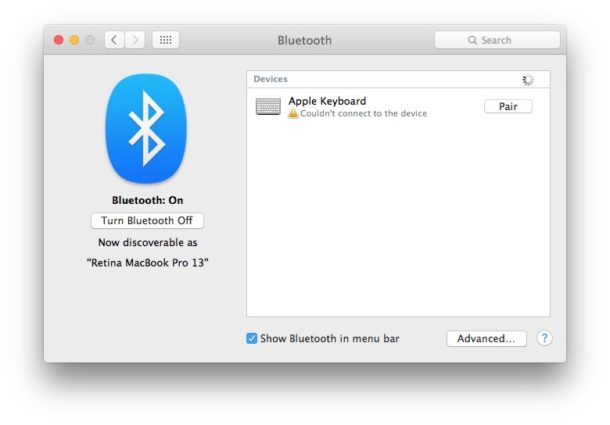
La luz del teclado de Apple parpadea dos veces cuando el teclado está listo para emparejarse a través de Bluetooth con una Mac u otro dispositivo, lo que indica que está listo para configurar. En otras palabras, si acaba de obtener un nuevo teclado de Apple, la luz parpadeará cuando esté encendida y deberá emparejarlo en una Mac antes de que funcione. Pero este no es nuestro objetivo aquí, este artículo es para solucionar la situación poco común en la que la luz del teclado de Apple comenzará a parpadear aleatoriamente dos veces después de desconectarse de la computadora sin una razón obvia, que generalmente se encuentra con el panel de preferencias de MacOS Bluetooth que informa errores como «No conectado «,» No se pudo conectar al dispositivo «y» Error de emparejamiento «.
Si experimenta un problema de luz intermitente del teclado que parece destellar en un teclado de Apple que ya estaba emparejado con su Mac anterior o después de que una Mac se quedó dormida y luego se despertó, generalmente puede resolver el problema relativamente simple de la luz intermitente del teclado.
Antes de comenzar, asegúrese de que las baterías de su teclado Apple estén suficientemente cargadas. Si la carga de la batería es demasiado baja o nula, la conexión Bluetooth no será compatible o ni siquiera se iniciará. De hecho, si el teclado se apaga aparentemente al azar, probablemente se deba a la batería. Este artículo no pretende ser otra guía general para desconectar dispositivos Bluetooth, sino que se centra específicamente en la luz que parpadea dos veces en los teclados de Apple. después ya se han configurado antes.
La luz intermitente en el teclado de Apple se parece a la siguiente, la luz está en la parte superior de un teclado de Apple y parpadeará dos veces, luego se apagará brevemente, luego volverá a parpadear, repitiendo hasta que el teclado esté emparejado, deténgase:
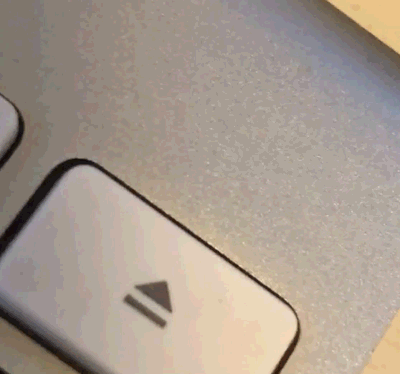
¡Esperar! ¿Es nuevo el teclado de Apple? ¿Ya configuró y emparejó su teclado Bluetooth y Mac?
La razón por la que la luz del teclado de Apple parpadea dos veces es para indicar que debe configurarse y asociarse con la Mac. Por lo general, esto solo sucede cuando el teclado de Apple es nuevo o está configurado con una nueva Mac.
Si aún no ha configurado su teclado Apple Bluetooth en su Mac, hágalo accediendo al panel de control de Bluetooth (menú Apple> Preferencias del sistema> Bluetooth) y emparejando su teclado Apple con su Mac.
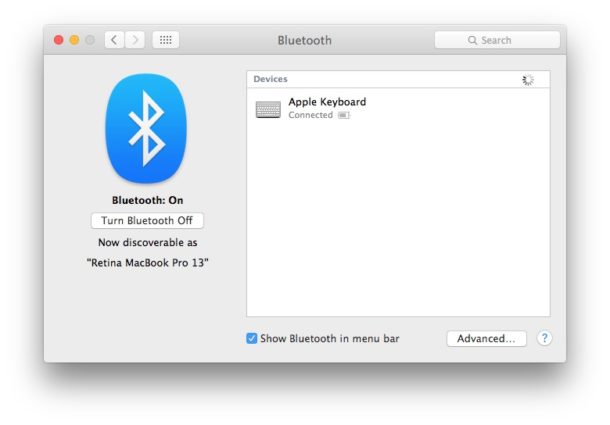
Recuerde, la guía aquí es para usuarios que experimentan aleatoriamente el problema del teclado parpadeante en una Mac que ya ha sido configurada para usar el teclado asociado.
Cómo arreglar la luz intermitente del teclado de Apple en una Mac
Pruebe este método simple primero para resolver el problema de la luz parpadeante del teclado:
- Apague el teclado de Apple (mantenga presionado el botón de encendido durante unos momentos)
- Arrastre hacia abajo el menú LE APPLE y elija «Preferencias del sistema», luego vaya al panel de preferencias «Bluetooth»
- Haga clic en ‘Desactivar Bluetooth’
- Ahora vuelve al menú Apple y elige «Reiniciar»
- Cuando se inicie la Mac, regrese al menú Apple> Preferencias del sistema> Bluetooth, luego elija «Activar Bluetooth», luego deje abierto el panel de preferencias de Bluetooth.
- Encienda el teclado de Apple nuevamente presionando el botón de encendido
- Espere un momento y el teclado de Apple debería aparecer en la lista «Dispositivos» del panel de preferencias de Bluetooth y sincronizar nuevamente
Esto debería solucionarlo, pero si el teclado de Apple no funciona, es posible que deba ir un paso más allá y eliminar el teclado asociado de su Mac, luego reiniciar y asociar el teclado nuevamente. Estos pasos todavía están cubiertos.
¿El teclado de Apple parpadea dos veces más? Intente quitar y emparejar el teclado de Apple en su Mac nuevamente
Si el truco anterior no logra reanudar la funcionalidad del teclado por cualquier motivo, puede quitar y luego emparejar el teclado de Apple nuevamente en su Mac:
- Vaya al menú Apple> Preferencias del sistema> Bluetooth
- Seleccione «Teclado de Apple» y luego presione la tecla Suprimir en el teclado y confirme que desea quitar el dispositivo Bluetooth
- Reinicia tu Mac
- Después de un reinicio exitoso, regrese al panel de preferencias de Bluetooth
- Encienda el teclado de Apple presionando el botón de encendido para iniciar el proceso de emparejamiento nuevamente
- Elija «Emparejar» cuando el teclado de Apple vuelva a aparecer en la lista de dispositivos Bluetooth
- Ingrese los números que se muestran en la pantalla usando el teclado Apple conectado para emparejar el teclado con Mac
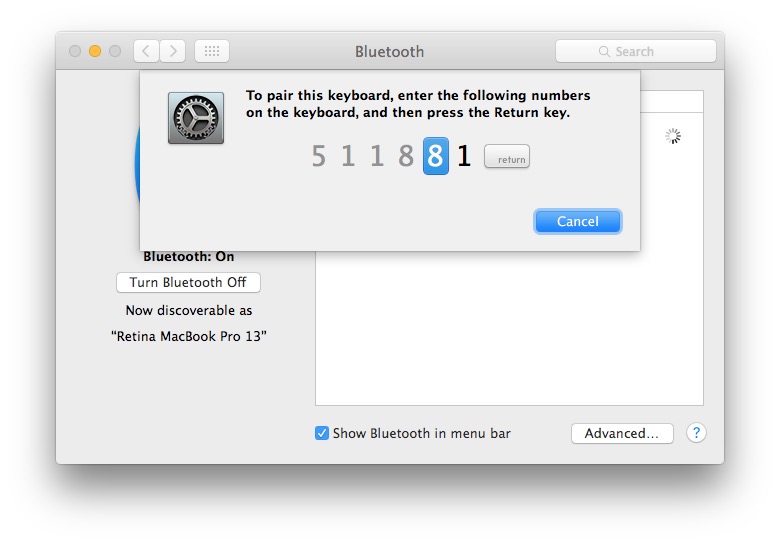
El enfoque de eliminación y emparejamiento funciona nuevamente cada vez que personalmente me he encontrado con este problema en mi teclado de Apple, pero dado que es un poco más engorroso que el primer enfoque, que a menudo también funciona, se incluye como un consejo lateral para la solución de problemas.
Los pasos anteriores deberían funcionar. Si, por alguna razón, aún tiene dificultades con el teclado Bluetooth, le recomendamos que reinicie el módulo Bluetooth en una Mac y comience de nuevo. Sin embargo, esto no debería ser necesario para la gran mayoría de los problemas de Bluetooth y, por lo general, la confirmación de la batería es suficiente y luego emparejar un dispositivo nuevamente es suficiente para resolver un problema de conexión de Bluetooth.
Por cierto, si tiene problemas con los dispositivos Bluetooth, es posible que desee aprender a activar Bluetooth en una Mac sin un teclado o mouse. Tenga en cuenta que si alguna vez ve el error «Bluetooth no disponible» en una Mac, entonces tiene un problema separado que generalmente se resuelve con un restablecimiento de hardware SMC y la creación forzada de nuevas preferencias de Bluetooth.
¿Este artículo te ayudó a resolver el problema de la luz intermitente en un teclado Apple y una Mac? ¿Tienes otra solución? ¡Comparte con nosotros en los comentarios a continuación!
